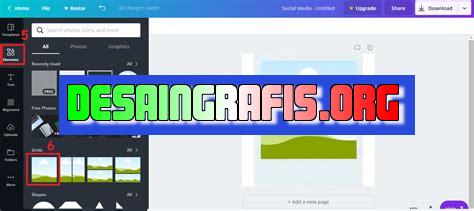
Cara memasukkan foto ke Canva mudah dan cepat. Ikuti langkah-langkahnya dan tambahkan foto favoritmu untuk membuat desain yang lebih menarik dan unik!
Bagi seorang jurnalis, membuat visualisasi yang menarik dalam artikel menjadi hal yang sangat penting. Salah satu cara untuk membuat visualisasi yang menarik adalah dengan memasukkan foto ke dalam desain grafis. Nah, bagi Anda yang masih bingung bagaimana cara memasukkan foto ke Canva, berikut ini akan kami jelaskan secara singkat dan mudah dipahami.
Pertama-tama, langkah awal yang harus dilakukan adalah membuka website Canva dan masuk ke akun Anda. Setelah itu, pilihlah jenis desain grafis yang ingin Anda buat. Kemudian, klik tombol Uploads dan pilih foto yang ingin dimasukkan ke dalam desain grafis tersebut. Dalam proses ini, pastikan bahwa foto yang Anda pilih memiliki kualitas yang baik agar hasil visualisasi yang dihasilkan pun semakin menarik.
Selanjutnya, drag dan drop foto yang sudah diupload tersebut ke tempat yang diinginkan pada desain grafis. Anda juga dapat melakukan beberapa pengaturan seperti ukuran, warna, dan posisi foto tersebut agar sesuai dengan konsep desain grafis yang Anda inginkan. Jangan lupa untuk menyimpan hasil desain grafis tersebut agar bisa digunakan untuk keperluan selanjutnya.
Dengan mengetahui cara memasukkan foto ke Canva, Anda dapat membuat visualisasi yang lebih menarik dan memikat dalam artikel yang Anda tulis. Selamat mencoba!
Pendahuluan
Canva adalah sebuah platform desain grafis yang sangat populer di Indonesia. Platform ini memungkinkan pengguna untuk membuat berbagai macam desain, seperti poster, spanduk, flyer, dan masih banyak lagi. Salah satu fitur populer di Canva adalah kemampuan untuk menambahkan foto ke desain Anda. Bagi mereka yang baru memulai menggunakan Canva, mungkin akan merasa kesulitan untuk memasukkan foto ke dalam desain mereka. Namun, jangan khawatir, dalam artikel ini kami akan menjelaskan cara memasukkan foto ke Canva secara lengkap.
Masuk ke Canva
Langkah pertama untuk memasukkan foto ke Canva adalah dengan masuk ke akun Canva Anda. Jika Anda belum memiliki akun, Anda dapat mendaftar secara gratis di situs web Canva. Setelah berhasil login, Anda akan dibawa ke halaman dashboard Canva Anda.
Buka Desain Anda
Setelah berhasil masuk ke Canva, langkah selanjutnya adalah membuka desain Anda. Jika Anda sudah memiliki desain yang ingin Anda tambahkan foto, cukup klik pada desain tersebut untuk membukanya. Namun, jika Anda belum memiliki desain, Anda dapat membuat desain baru dengan mengklik tombol Buat Desain Baru di halaman dashboard Canva Anda.
Pilih Media
Setelah berhasil membuka desain Anda, langkah selanjutnya adalah memilih media di mana Anda ingin mengambil foto. Canva menawarkan beberapa pilihan media, seperti upload dari komputer Anda, galeri foto Canva, dan bahkan integrasi dengan foto dari situs web pihak ketiga seperti Unsplash.
Upload Foto dari Komputer Anda
Jika Anda ingin meng-upload foto dari komputer Anda, cukup klik pada tombol Upload di bagian atas layar Canva. Setelah itu, pilih foto yang ingin Anda upload dari komputer Anda, dan klik Open. Canva akan meng-upload foto tersebut ke dalam desain Anda.
Galeri Foto Canva
Jika Anda tidak memiliki foto sendiri, Canva menawarkan galeri foto bebas royalti yang dapat Anda gunakan untuk desain Anda. Untuk mengakses galeri foto Canva, klik pada tombol Elemen di sisi kiri layar Canva. Setelah itu, klik pada kategori Foto dan pilih foto yang ingin Anda gunakan. Setelah memilih foto, seret dan letakkan foto tersebut di desain Anda.
Integrasi dengan Situs Web Pihak Ketiga
Canva juga menawarkan integrasi dengan situs web pihak ketiga seperti Unsplash. Untuk mengakses integrasi ini, klik pada tombol Elemen di sisi kiri layar Canva. Setelah itu, klik pada kategori Foto dan pilih opsi Unsplash. Pilih foto yang ingin Anda gunakan dan seret dan letakkan foto tersebut di desain Anda.
Edit Foto
Setelah berhasil memasukkan foto ke dalam desain Anda, langkah selanjutnya adalah melakukan edit pada foto jika diperlukan. Canva menawarkan berbagai macam fitur edit foto, seperti crop, brightness, contrast, dan masih banyak lagi. Untuk mengakses fitur edit foto, klik pada foto yang ingin Anda edit dan pilih opsi Edit. Setelah itu, gunakan fitur edit yang tersedia untuk mengedit foto Anda.
Simpan Desain Anda
Setelah berhasil menambahkan dan mengedit foto di desain Anda, langkah terakhir adalah menyimpan desain Anda. Canva menyediakan beberapa opsi penyimpanan, seperti menyimpan di komputer Anda atau menyimpan ke profil Canva Anda. Pilih opsi penyimpanan yang sesuai dengan kebutuhan Anda dan simpan desain Anda.
Kesimpulan
Menambahkan foto ke dalam desain di Canva sangat mudah dilakukan. Dengan mengikuti langkah-langkah di atas, Anda dapat memasukkan foto ke dalam desain Anda dengan cepat dan mudah. Selamat mencoba!
Cara Memasukkan Foto ke Canva dengan Mudah
Bagi para desainer, memasukkan foto ke dalam desain merupakan langkah penting untuk menciptakan karya yang menarik dan berkualitas. Dalam hal ini, Canva menjadi salah satu platform desain yang paling populer dan mudah digunakan untuk membuat berbagai jenis desain, termasuk memasukkan foto ke dalamnya. Berikut adalah cara-cara simpel memasukkan foto ke Canva:
1. Buka halaman Canva dan pilih “Create a Design”
Langkah pertama yang harus dilakukan adalah membuka halaman Canva dan memilih opsi “Create a Design”. Setelah itu, Anda akan diarahkan pada halaman untuk memilih jenis desain yang ingin dibuat.
2. Pilih jenis desain yang ingin Anda buat
Setelah memilih “Create a Design”, pengguna dapat memilih jenis desain yang ingin dibuat. Canva menyediakan berbagai macam jenis desain, seperti poster, kartu ucapan, sampul buku, dan lain sebagainya. Pilihlah jenis desain yang sesuai dengan kebutuhan Anda.
3. Pilih “Uploads” pada sisi kiri halaman Canva
Setelah memilih jenis desain yang ingin dibuat, langkah selanjutnya adalah memilih “Uploads” pada sisi kiri halaman Canva. Opsi ini akan memungkinkan pengguna untuk memasukkan foto atau gambar dari perangkat komputer atau penyimpanan online.
4. Klik tombol “Upload an Image or Video”
Setelah memilih “Uploads”, pilihlah tombol “Upload an Image or Video”. Tombol ini akan membuka jendela untuk memilih foto atau gambar yang ingin dimasukkan ke dalam desain Canva.
5. Pilih foto yang ingin dimasukkan ke desain
Setelah memilih tombol “Upload an Image or Video”, pengguna dapat memilih foto atau gambar yang ingin dimasukkan ke dalam desain Canva. Pilihlah foto atau gambar yang relevan dengan jenis desain yang ingin dibuat.
6. Drag and drop foto ke halaman Canva
Setelah memilih foto atau gambar yang ingin dimasukkan, drag dan drop foto tersebut ke halaman Canva. Pengguna dapat menempatkan foto di lokasi yang diinginkan pada desain.
7. Gunakan tombol “Resize” untuk mengatur ukuran foto
Untuk mengatur ukuran foto, gunakanlah tombol “Resize” yang terletak di atas foto yang telah dimasukkan. Pengguna dapat memperbesar atau memperkecil ukuran foto sesuai dengan kebutuhan desain.
8. Gunakan “Filter” untuk menambahkan efek pada foto
Selain mengatur ukuran foto, pengguna juga dapat menambahkan efek pada foto menggunakan tombol “Filter”. Canva menyediakan berbagai macam filter yang dapat digunakan untuk memberikan kesan yang berbeda pada foto, seperti efek vintage, blur, atau efek-warna tertentu.
9. Simpan desain dengan foto Anda
Setelah selesai memasukkan foto ke dalam desain, pastikan untuk menyimpan desain tersebut. Pengguna dapat mengekspor desain ke berbagai format file, seperti JPEG, PNG, PDF, atau SVG.
10. Foto siap digunakan dalam desain Canva Anda
Dengan langkah-langkah di atas, pengguna dapat dengan mudah memasukkan foto ke dalam desain Canva. Foto tersebut dapat digunakan untuk membuat desain yang menarik dan kreatif. Dalam hal ini, Canva menjadi solusi terbaik bagi para desainer untuk membuat desain inovatif dengan mudah dan cepat.
Sebagai seorang jurnalis, saya ingin membagikan informasi tentang cara memasukkan foto ke Canva. Canva merupakan platform desain grafis yang populer dan sering digunakan oleh para desainer grafis, pemilik bisnis, hingga blogger. Salah satu fitur Canva yang sangat berguna adalah kemampuannya untuk memasukkan foto ke dalam desain yang sedang dibuat. Namun, seperti halnya dengan setiap alat desain, ada kelebihan dan kekurangan dalam menggunakan cara memasukkan foto ke Canva ini.
Berikut ini adalah beberapa pros dan cons dari cara memasukkan foto ke Canva:
Pros:
- Canva menyediakan ribuan template dan desain gratis yang dapat digunakan sebagai dasar pembuatan desain.
- Fitur pencarian gambar Canva sangat mudah digunakan dan memungkinkan pengguna untuk menemukan gambar yang sesuai dengan topik atau tema desain mereka.
- Canva memungkinkan pengguna untuk mengunggah dan menyimpan gambar mereka secara gratis, sehingga mereka dapat dengan mudah diakses dan digunakan untuk desain masa depan.
- Canva memiliki berbagai alat pengeditan gambar yang memungkinkan pengguna untuk menyesuaikan ukuran, orientasi, saturasi, dan kontras gambar.
Cons:
- Kualitas gambar yang diunggah ke Canva mungkin tidak sebaik kualitas gambar asli, terutama jika ukurannya diperbesar.
- Beberapa gambar yang ditemukan melalui fitur pencarian Canva mungkin dilindungi hak cipta, sehingga pengguna harus sangat berhati-hati dalam menggunakan gambar tersebut.
- Beberapa alat pengeditan gambar di Canva mungkin tidak sekuat alat pengeditan gambar profesional seperti Adobe Photoshop atau Illustrator.
Dalam kesimpulannya, cara memasukkan foto ke Canva adalah fitur yang sangat berguna bagi para desainer grafis dan pengguna Canva lainnya. Namun, seperti halnya dengan setiap alat desain, ada beberapa kelebihan dan kekurangan dalam penggunaan fitur ini. Pengguna harus mempertimbangkan pro dan kontra, serta memahami batasannya agar dapat menghasilkan desain yang berkualitas tinggi dengan bantuan Canva.
Dalam dunia desain grafis, Canva merupakan salah satu platform yang sangat populer digunakan oleh banyak orang untuk membuat berbagai macam design. Salah satu fitur yang tersedia di Canva adalah memasukkan foto ke dalam desain yang sedang kita buat. Namun, terkadang pengguna masih bingung tentang cara memasukkan foto ke Canva tanpa judul atau title. Nah, pada artikel kali ini, kita akan membahas mengenai cara memasukkan foto ke Canva tanpa judul atau title.
Pertama-tama, kita perlu mengakses Canva dan memilih template yang ingin kita gunakan. Setelah itu, klik tombol Uploads yang terletak di sebelah kiri layar. Kemudian, pilih file foto yang ingin kita masukkan ke dalam desain dan klik Open. Foto akan muncul di sisi kanan layar dan kita dapat mengecilkan atau memperbesar ukuran foto sesuai dengan kebutuhan. Jika kita tidak ingin ada judul atau title pada foto, kita dapat langsung men-drag foto ke dalam area desain tanpa harus menambahkan judul terlebih dahulu.
Selanjutnya, kita dapat menyesuaikan posisi dan ukuran foto di dalam desain sesuai dengan kebutuhan. Jangan lupa untuk memastikan bahwa foto yang kita masukkan memiliki resolusi yang cukup tinggi agar hasil akhirnya terlihat jelas dan berkualitas. Setelah itu, kita dapat menyimpan atau mendownload desain yang sudah kita buat dengan menekan tombol Download di bagian atas layar.
Itulah cara memasukkan foto ke Canva tanpa judul atau title. Dengan mengikuti langkah-langkah di atas, kita dapat dengan mudah memasukkan foto ke dalam desain yang sedang kita buat tanpa harus menambahkan judul terlebih dahulu. Semoga artikel ini bermanfaat bagi kalian para pembaca dan selamat mencoba!
Video cara memasukkan foto ke canva
Sebagai jurnalis, banyak orang sering kali bertanya-tanya tentang cara memasukkan foto ke Canva. Ini adalah platform desain grafis online yang populer dan mudah digunakan untuk membuat berbagai macam karya seperti poster, undangan, kartu nama, dan masih banyak lagi.
Berikut adalah beberapa pertanyaan yang sering diajukan orang tentang cara memasukkan foto di Canva beserta jawabannya:
-
Bagaimana cara memasukkan foto ke Canva?
Anda dapat memasukkan foto ke Canva dengan cara mengklik tombol Uploads di sisi kiri layar, lalu pilih file foto yang ingin dimasukkan. Setelah itu, seret dan taruh foto tersebut ke dalam desain Anda.
-
Apakah ada batasan ukuran foto yang dapat dimasukkan ke Canva?
Iya, ada batasan ukuran file sebesar 25 MB untuk setiap foto yang ingin dimasukkan ke Canva.
-
Bagaimana jika saya ingin memotong atau memperbesar foto di Canva?
Anda dapat menggunakan fitur Crop atau Resize yang tersedia di Canva untuk memotong atau memperbesar foto sesuai dengan kebutuhan desain Anda.
-
Apakah Canva menyediakan foto-foto gratis?
Iya, Canva menyediakan koleksi foto-foto gratis yang dapat Anda gunakan dalam desain Anda. Namun, ada juga koleksi foto premium yang memerlukan pembayaran untuk bisa digunakan.
Dengan memahami cara memasukkan foto ke Canva, Anda dapat lebih mudah dan cepat membuat desain yang menarik dan berkualitas. Selamat mencoba!
 Desain Grafis Indonesia Kumpulan Berita dan Informasi dari berbagai sumber yang terpercaya
Desain Grafis Indonesia Kumpulan Berita dan Informasi dari berbagai sumber yang terpercaya


